Одним из самых больших недостатков камеры iPhone является то, что в ней отсутствует ручное управление диафрагмой. Возможность ручной установки диафрагмы очень важна, когда вы хотите контролировать глубину резкости на своих фотографиях. Если вы хотите узнать как размыть фон на камере iPhone, вам нужно знать, как создать малую глубину резкости. В этой статье вы узнаете, как создать размытый фон, используя различные приложения для размытия фона и техники.

Что такое глубина резкости?
Если вы не знакомы с этим термином, то “глубина резкости” означает диапазон резких фокусов на фотографии. При съемке на большую камеру, например, зеркальную, вы можете регулировать глубину резкости, изменяя диафрагму объектива.
Апертура — это отверстие внутри объектива, которое контролирует количество света, пропускаемого через объектив. В то же время диафрагма также влияет на диапазон фокусировки камеры. При наименьшем отверстии диафрагмы большая часть изображения (если не все) будет в фокусе независимо от точки фокусировки. При очень широком отверстии диафрагмы в фокусе окажется только объект (объекты), находящийся на определенном фокусном расстоянии от камеры.
Кроме того, чем ближе точка фокусировки к объективу камеры, тем меньше глубина резкости. Чем дальше точка фокусировки (как в пейзажной фотографии), тем больше общая глубина резкости. Этот эффект несколько заметен на камере iPhone’ в зависимости от освещения и т. д. Однако он не настолько управляем, как в зеркальной или другой камере с ручным управлением диафрагмой.
Глубина резкости — это не просто побочный продукт настройки диафрагмы. Она является важным творческим приемом в фотографии. Например, малая глубина резкости может быть важным компонентом портретной фотографии, поскольку она используется для размыть фон, тем самым устраняя любые отвлекающие элементы и фокусируя внимание зрителя на основном объекте. С другой стороны, большая глубина резкости необходима для пейзажной фотографии, когда вы хотите, чтобы все аспекты фотографии были в резком фокусе.
.
Поскольку iPhone не имеет механической диафрагмы, как DSLR или другие камеры (он регулирует экспозицию с помощью цифровых средств), нет возможности управлять глубиной резкости ваших фотографий в процессе съемки. Тем не менее, вы можете получить аналогичные результаты в процессе редактирования.
Приложения для рассмотрения
Существует довольно много приложений для фотошопа, которые могут помочь вам имитировать эффект разной глубины резкости на ваших мобильных фотографиях. Есть такие приложения, как Big Lens и Tadaa SLR, которые были разработаны специально с учетом этого эффекта. Кроме того, многие отличные полнофункциональные приложения для редактирования, которые, возможно, у вас уже есть, например Snapseed и Filterstorm Neue, также содержат инструменты для создания этого эффекта.
Одна из лучших вещей в фотографии на iPhone заключается в том, что вы можете попробовать широкий спектр инструментов редактирования (приложений) за относительно небольшие деньги, а затем оставить те, которые лучше всего подходят для вашего стиля и подхода. Как всегда, я рекомендую попробовать столько приложений, сколько вы можете себе позволить, пока не найдете то(те), которое(е) вам подходит.
Использование размытия с помощью маскирующей кисти
Как Big Lens, так и Tadaa SLR используют маскирующую кисть для применения эффекта размытия к участкам фотографии. По сути, вы используете инструмент «кисть», чтобы “нарисовать” размытие (или отсутствие размытия) на фотографии, а затем используете дополнительные настройки для контроля интенсивности эффекта и других тонких нюансов.
Обе эти приложения относительно просты в использовании и имеют довольно короткую кривую обучения. Однако это не означает, что они не обладают большими возможностями. С помощью этих приложений можно добиться фантастических результатов, если научиться правильно маскировать и настраивать параметры размытия.
Следующее изображение является примером размытия фона изображения с помощью Big Lens. Функция маскирования в этом приложении работает немного иначе, чем в большинстве других приложений, поскольку вы маскируете часть изображения, которую хотите сохранить в фокусе, а область без маскирования будет размыта.
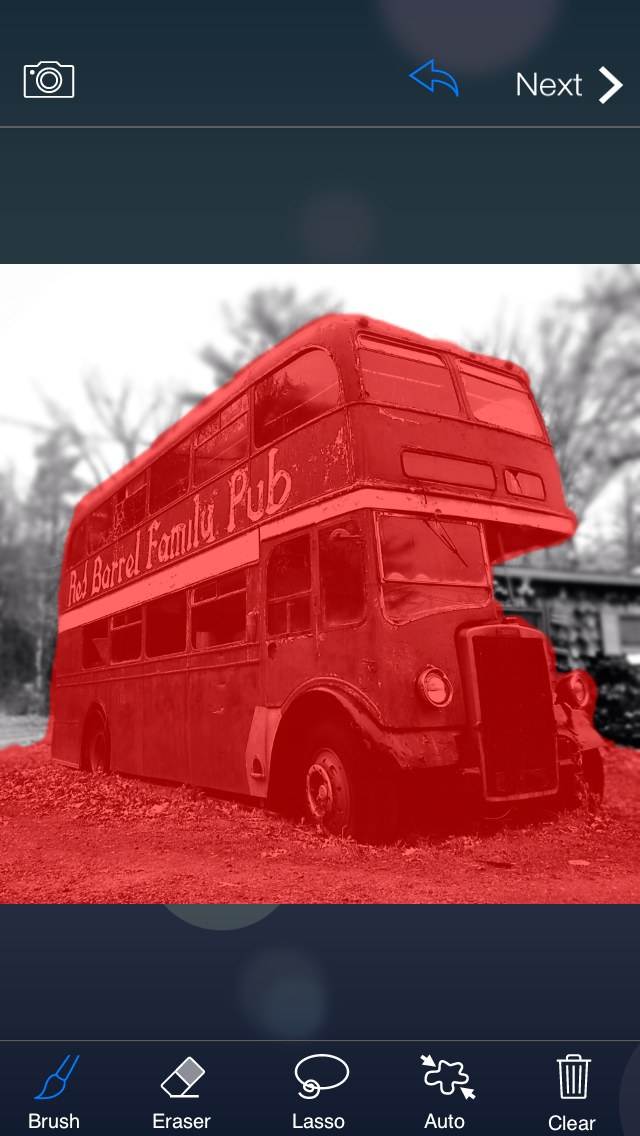
Используя опцию «Расширенное редактирование», просто замаскируйте области изображения, которые нужно сохранить в фокусе, с помощью инструмента «Кисть». После маскирования и небольшой настройки интенсивности размытия и т. д. вот окончательное изображение.

Еще один отличный вариант — использовать эффект размытия в полнофункциональном приложении для редактирования, таком как Filterstorm Neue. Инструмент размытия в Filterstorm Neue в некоторых отношениях мощнее, чем в таких приложениях, как Big Lens (больший диапазон эффектов), но, честно говоря, он также требует немного большего мастерства и имеет немного более длинную кривую обучения.
Применение размытия с помощью маскирующей кисти в Filterstorm Neue аналогично Big Lens, за исключением того, что размытие наносится на область изображения, которая должна быть расфокусирована. Следующая фотография — пример применения инструмента размытия (с помощью маскирующей кисти) в Filterstorm Neue.

Использование размытия с градиентными масками
Хотя маскирующая кисть — отличный способ наложения размытия на изображение, она лучше всего подходит для размытия фона вокруг определенного объекта. Что если вы хотите добиться эффекта малой глубины резкости и размыть передний план?
В этом случае, в зависимости от эффекта, который вы хотите получить, вы можете применить эффект размытия с помощью так называемой градиентной маски. Это инструмент, который позволяет применить эффект (размытие, корректировка контраста, корректировка кривой и т.д.) таким образом, чтобы эффект постепенно уменьшался/увеличивался на определенном участке фотографии. Это лучший из известных мне способов размытия переднего плана изображения.
В таком приложении, как Filterstorm Neue, вы просто устанавливаете уровень размытия, выбираете инструмент «Маскирование» и затем выбираете опцию «Градиент». Выберите стиль, который применяет градиент по всей ширине фотографии, и с помощью инструментов настройки примените его к передней части изображения так, чтобы эффект был наиболее сильным у края фотографии и постепенно уменьшался по мере приближения к объекту съемки.
На следующем снимке экрана градиентная маска применена к нижней части изображения в Filterstorm Neue (настраиваемая направляющая стрелка показывает направление и диапазон эффекта размытия от самого сильного до самого легкого).
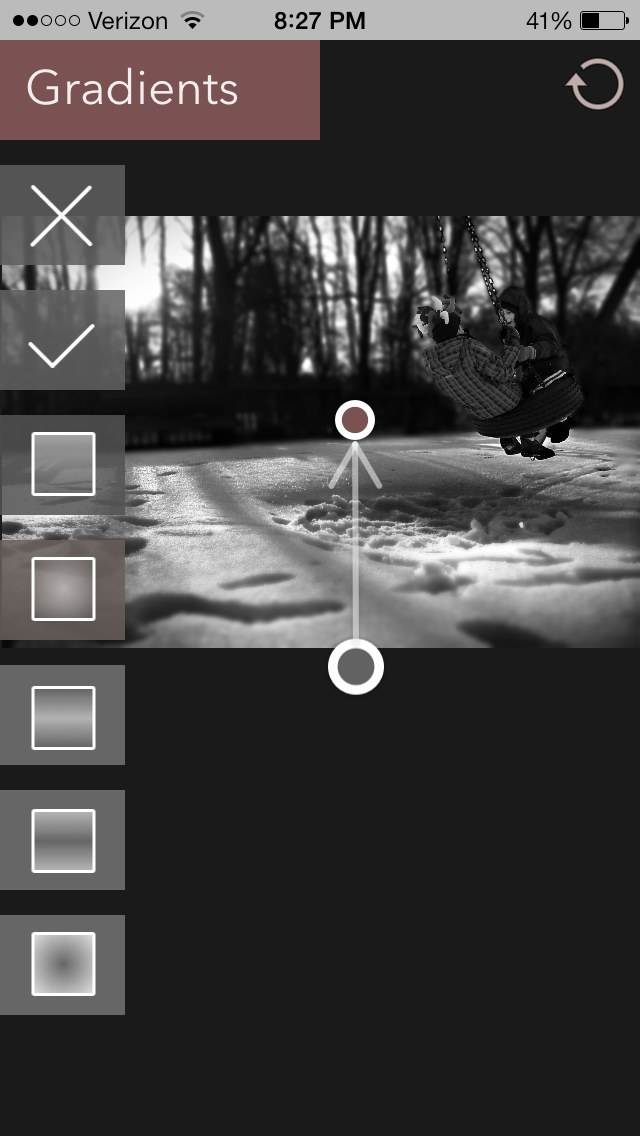
А вот финальное изображение с фоном, размытым с помощью маскирующей кисти, и передним планом с градиентной маской.

Как вы можете видеть на этой фотографии, мне удалось смоделировать малую глубину резкости, при которой в фокусе находится только главный объект и земля под ним, а фон и передний план находятся вне фокуса. Это помогает привлечь внимание зрителя к главному объекту, одновременно уменьшая нежелательные отвлекающие факторы на заднем плане.
Рассмотрите вариант Tilt-Shift
Tilt-shift — это эффект, который применяет размытие таким образом, что изображение выглядит как миниатюрная модель. Мы не будем подробно рассказывать о том, как создавать изображения с тилт-шифтом, но его следует упомянуть (хотя и вкратце) из-за эффекта, который он может оказать на глубину резкости ваших изображений.
Название этой функции происходит от эффекта использования широкоформатной камеры, когда вы можете регулировать угол фокальной плоскости, чтобы изменить перспективу получаемой фотографии. В старых модных “широкоформатных” пленочных камерах вы можете изменить угол фокусировки/плоскости пленки так, чтобы она не располагалась параллельно объективу. Это приведет к изменению перспективы и/или фокуса фотографии.
Эффект tilt-shift в таких приложениях, как Snapseed (одно из лучших полнофункциональных приложений для редактирования, доступных в настоящее время) не настраивает перспективу ваших фотографий, но имитирует эффект изменения фокальной плоскости на резкость ваших фотографий. Также есть несколько отличных специализированных приложений для тилт-шифта, например TiltShiftGen2.
.

Тилт-шифт лучше всего работает при имитации малой глубины резкости на фотографиях, где нет определенного объекта, например, человека. Это происходит потому, что тилт-шифт добавляет к фотографии размытие с двух противоположных направлений одновременно. С этим может быть трудно работать, когда на фотографии есть объект, например человек, который может быть частично скрыт частью результирующего эффекта тилт-шифта.
Я считаю, что этот эффект лучше всего работает в пейзажной фотографии, если вы хотите сосредоточиться на объектах, расположенных на среднем расстоянии, а не на переднем и заднем плане.
Для базового моделирования глубины резкости я не рекомендую использовать тилт-шифт, пока вы не освоите другие варианты, описанные выше. По этой причине, отчасти, мы не будем обсуждать эту тему более подробно здесь. Тем не менее, если у вас есть желание, поэкспериментируйте с эффектом tilt-shift в Snapseed и/или других приложениях.
Заключение
Как уже говорилось, возможность контролировать глубину резкости жизненно важна для большинства видов фотографии. Хотя физические характеристики камер iPhone пока не позволяют напрямую управлять диафрагмой, нам повезло, что в нашем распоряжении имеется широкий спектр приложений для редактирования, помогающих добиться этого эффекта при постобработке (лишь некоторые из них были рассмотрены здесь)
.
Если вы хотите начать экспериментировать с эффектами имитации глубины резкости на своем iPhone, я настоятельно рекомендую начать с одного или нескольких приложений, упомянутых выше. По мере того, как вы начнете разбираться в технике, вы можете начать развиваться и пробовать другие приложения/техники, чтобы определить, какие из них лучше всего подходят для вашего личного стиля.
Одно слово предостережения … не переусердствуйте с эффектом размытия, если только вы не хотите придать своим фотографиям сюрреалистический вид. Использование как можно меньшего размытия поможет добиться более естественного эффекта глубины резкости. Слишком сильное размытие может сделать ваши фотографии чрезмерно обработанными и искусственными.
Если у вас есть опыт съемки на зеркальную или даже пленочную камеру, вы, скорее всего, уже имеете хотя бы базовое представление о том, как работает глубина резкости. Если это так, то будьте уверены, что вы можете добиться тех же эффектов с помощью своего iPhone, и в процессе съемки у вас может быть больше контроля над конечным изображением.
Вооодушевляет тот факт, что благодаря сочетанию аппаратных и программных возможностей камера iPhone мало что может сделать по сравнению с зеркальной камерой — и даже может сделать больше!
Счастливой съемки!
Об авторе
<Роб ДеПаоло, фотограф с большим стажем и особой любовью к черно-белым снимкам, увлечен новым средством мобильной фотографии и всегда находится в поиске новых инструментов и техник для создания отличных фотографий. Роб любит делиться своими идеями и опытом, чтобы помочь другим перейти от простых снимков на мобильный телефон к созданию серьезного искусства.
robdepaolophotography.com | Instagram | EyeEm | AMPt




